WPS Word把文字紧凑到一起的方法
时间:2023-08-31 09:58:39作者:极光下载站人气:681
word文档是非常强大的一款文字处理工具,目前有不少小伙伴喜欢使用wps进行文字文档的编辑输入,大家在进行编辑的过程中,常常会对文字的格式进行相应的设置,比如会需要将文字设置紧凑一点,那么怎么设置呢,你可以将文字的段落间距进行设置小一点,或者也可以进入到字符间距的设置窗口中,将文字间距设置成为紧缩,将紧缩的参数设置大一点,那么文字就会紧凑显示,下方是关于如何使用WPS Word文档将文字设置成紧凑显示的具体曹组哟方法,如果你需要的情况下可以看看方法教程,希望对大家有所帮助。
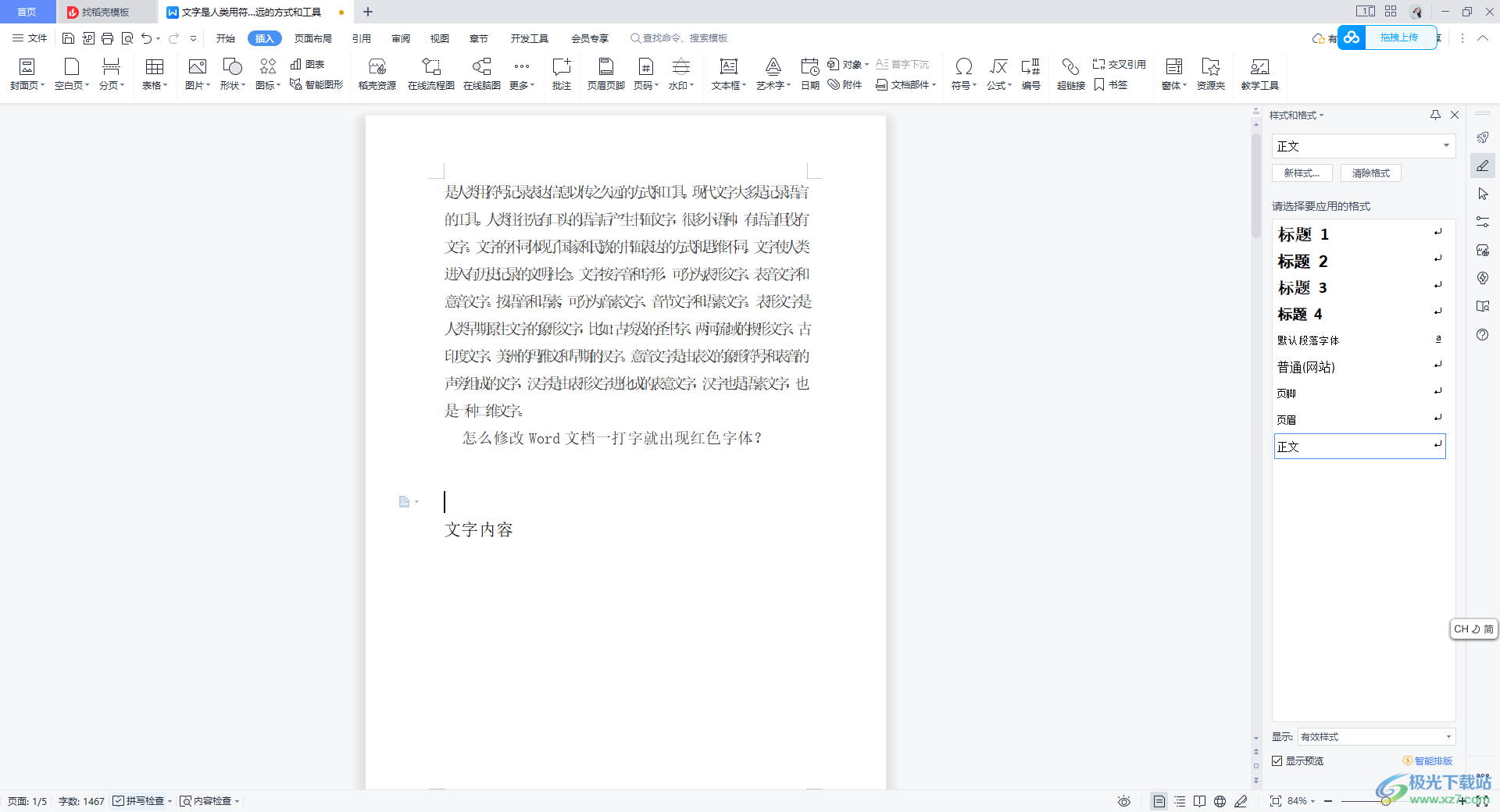
方法步骤
1.首先将WPS文档启用,并且在文档中编辑好自己想要的内容,将文档中需要进行设置的文字选中。
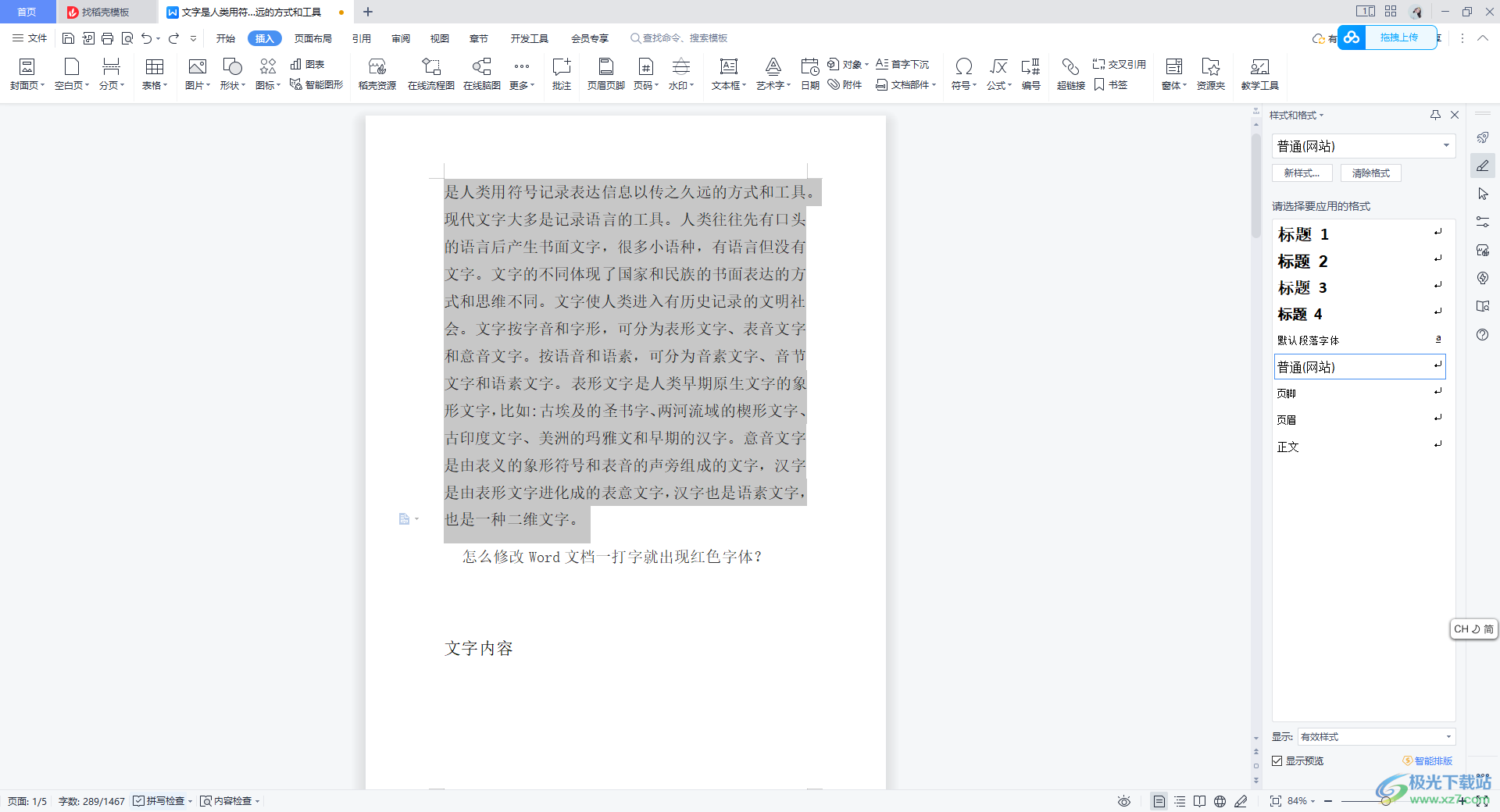
2.随后,使用鼠标在选中的文字上进行右键点击,选择【段落】选项即可。
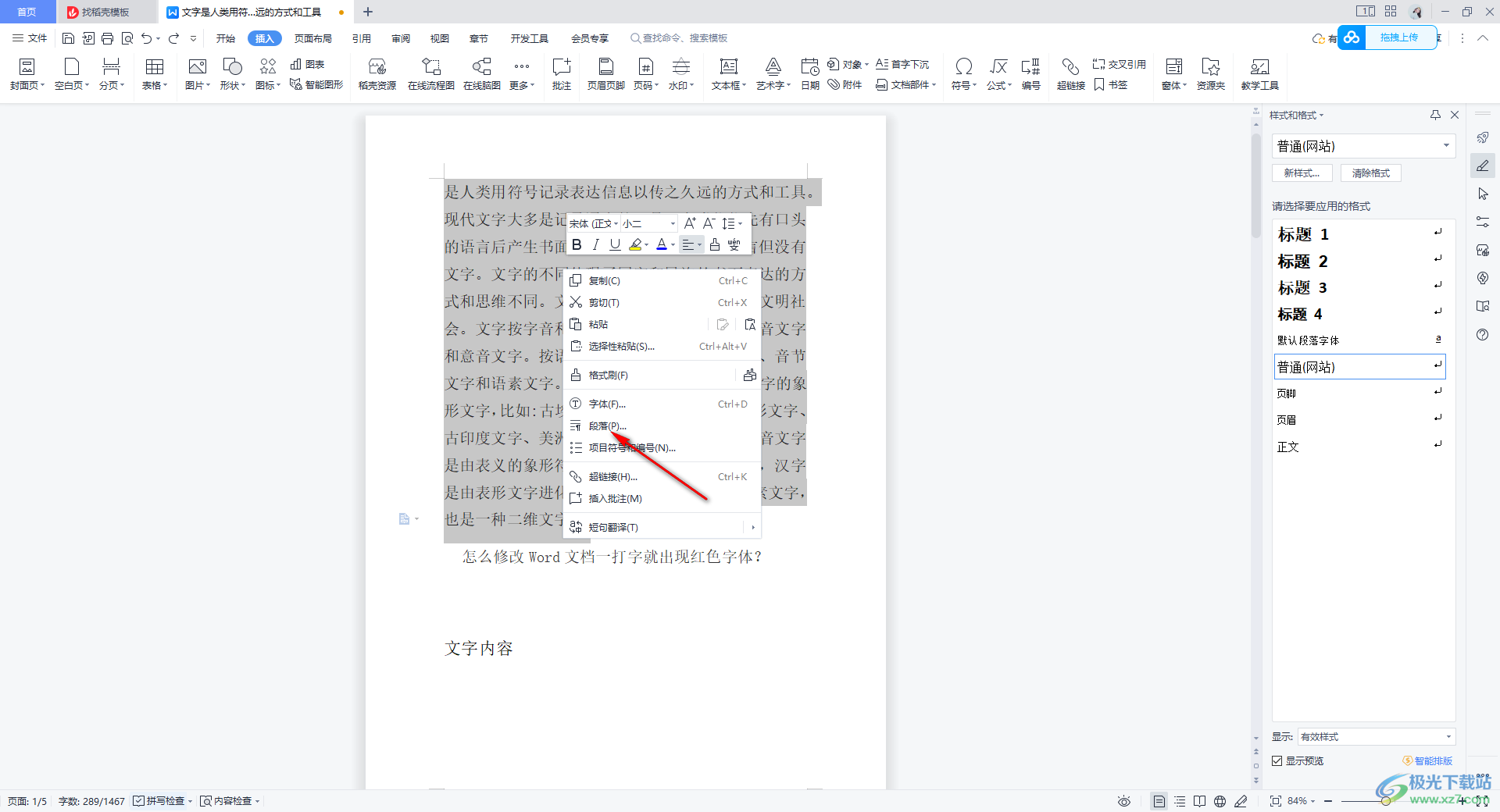
3.随后即可进入到设置段落间距的窗口,将段落间距设置成为【0】,然后将【行距】的参数设置成为【单倍行数】,你也可以根据自己的需求设置其他的行距类型,然后设置一下设置值,设置值越小,段落行距就会越紧凑,之后点击确定按钮即可。
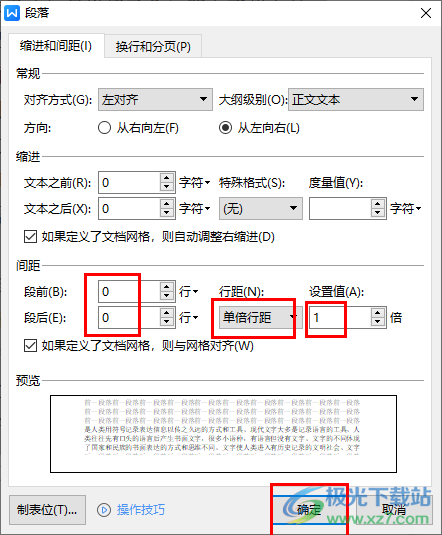
4.此外,你也可以进行右键点击,选择【字符】选项进入。
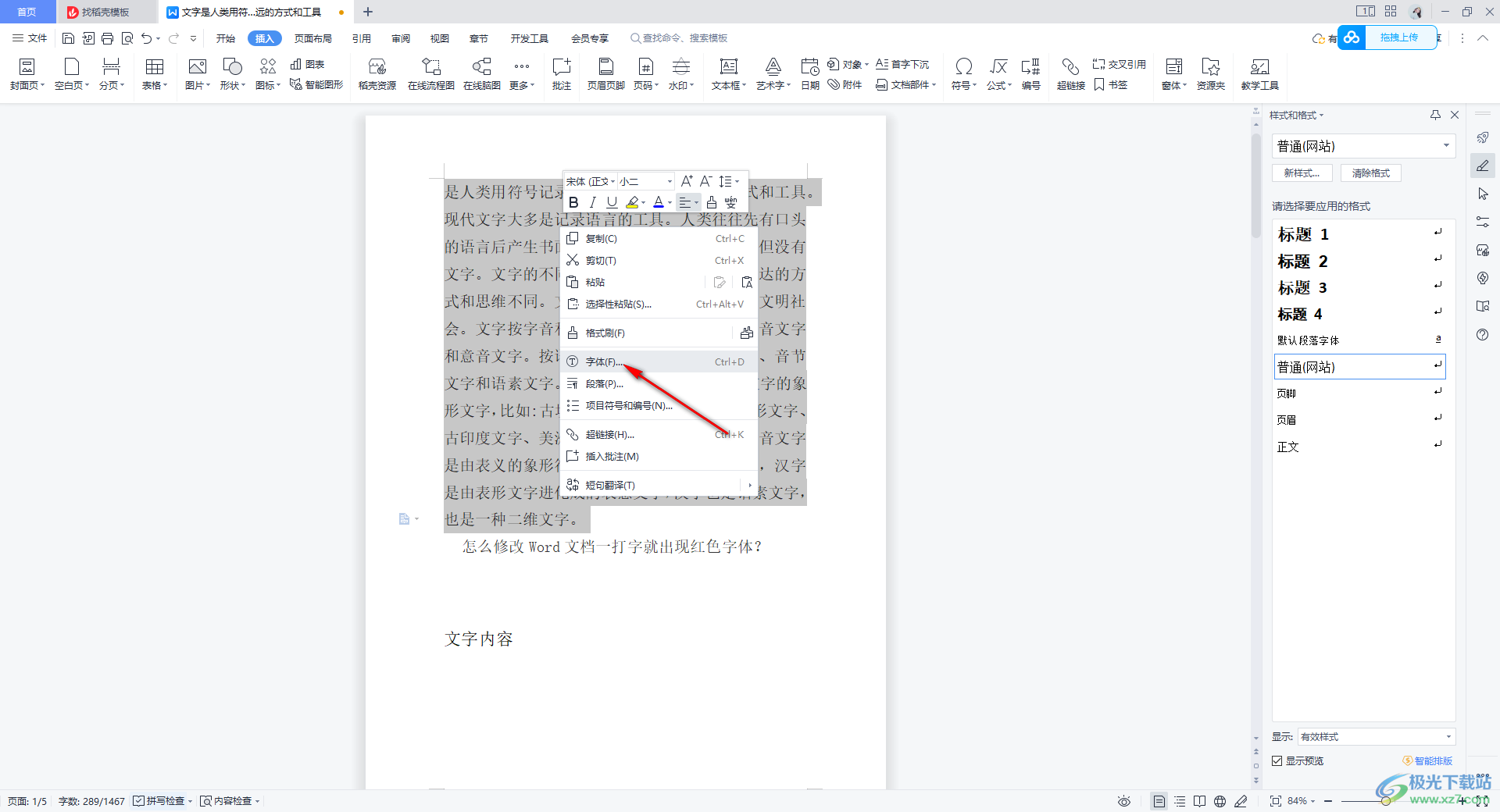
5.在打开的字体设置窗口中,选择【字符间距】选项卡,然后设置【间距】为【紧缩】,将后面的值设置大一点,之后点击确定。
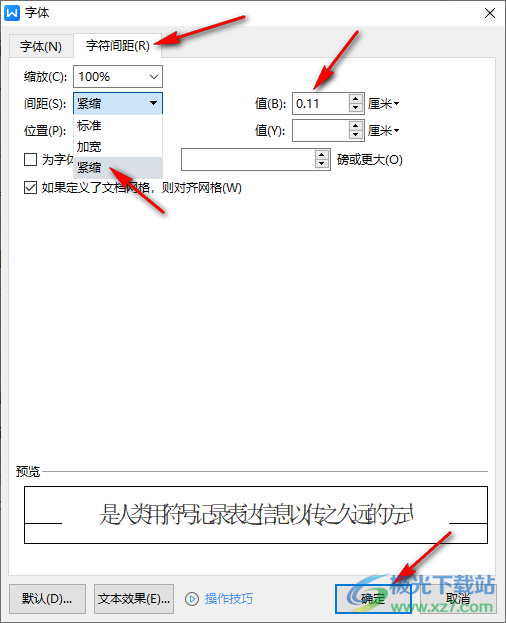
6.返回到页面中就会看到选中的文字已经变的比较紧凑了,如图所示。
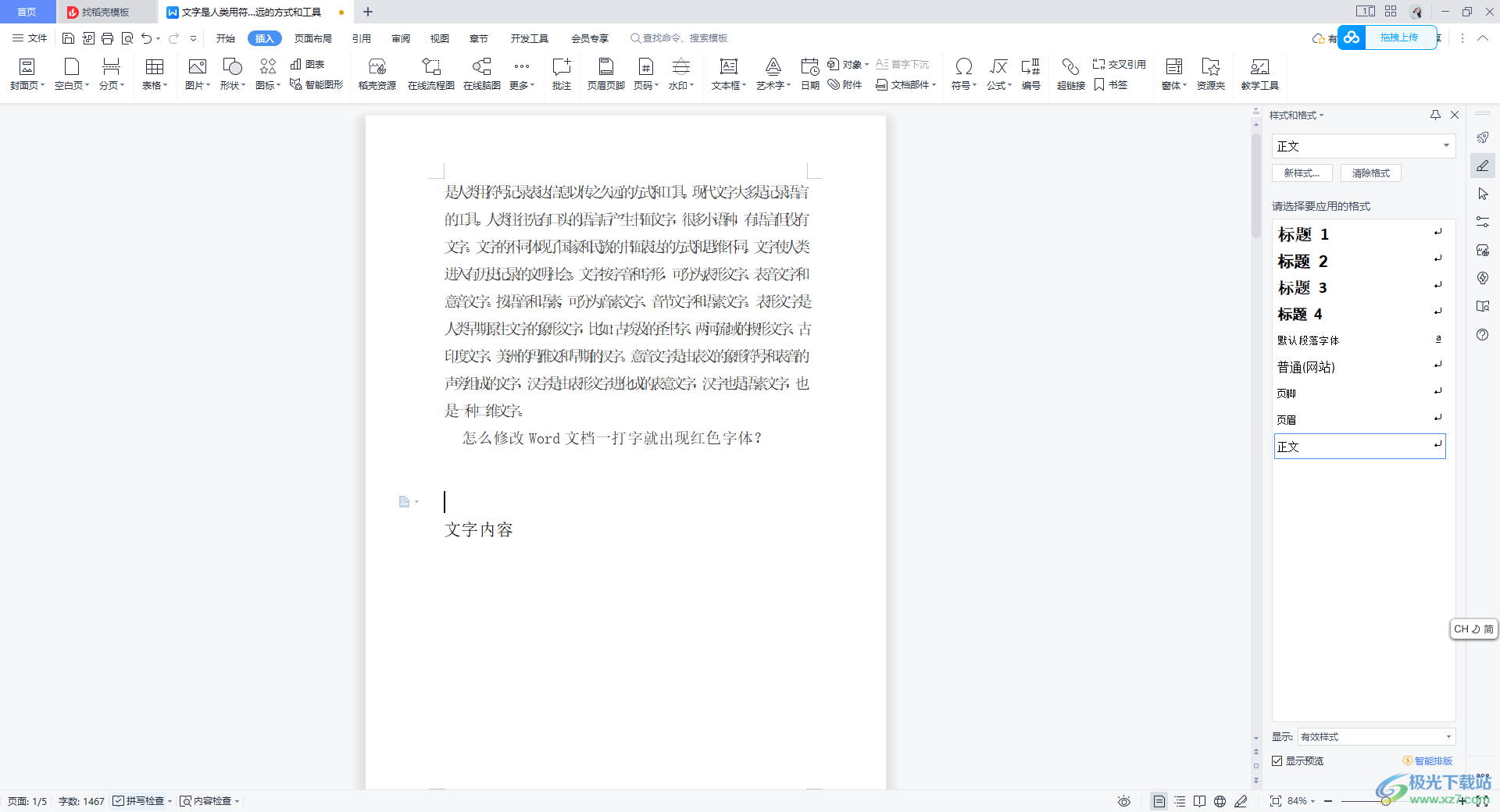
以上就是关于如何使用WPS Word文档设置文字紧凑的具体操作方法,如果你需要将文档中某些文字的字符间距或者段落间距设置紧凑一点,那么就可以按照上述的方法进行设置一下就好了,感兴趣的话可以操作试试。

大小:240.07 MB版本:v12.1.0.18608环境:WinAll
- 进入下载
相关推荐
相关下载
热门阅览
- 1百度网盘分享密码暴力破解方法,怎么破解百度网盘加密链接
- 2keyshot6破解安装步骤-keyshot6破解安装教程
- 3apktool手机版使用教程-apktool使用方法
- 4mac版steam怎么设置中文 steam mac版设置中文教程
- 5抖音推荐怎么设置页面?抖音推荐界面重新设置教程
- 6电脑怎么开启VT 如何开启VT的详细教程!
- 7掌上英雄联盟怎么注销账号?掌上英雄联盟怎么退出登录
- 8rar文件怎么打开?如何打开rar格式文件
- 9掌上wegame怎么查别人战绩?掌上wegame怎么看别人英雄联盟战绩
- 10qq邮箱格式怎么写?qq邮箱格式是什么样的以及注册英文邮箱的方法
- 11怎么安装会声会影x7?会声会影x7安装教程
- 12Word文档中轻松实现两行对齐?word文档两行文字怎么对齐?
网友评论